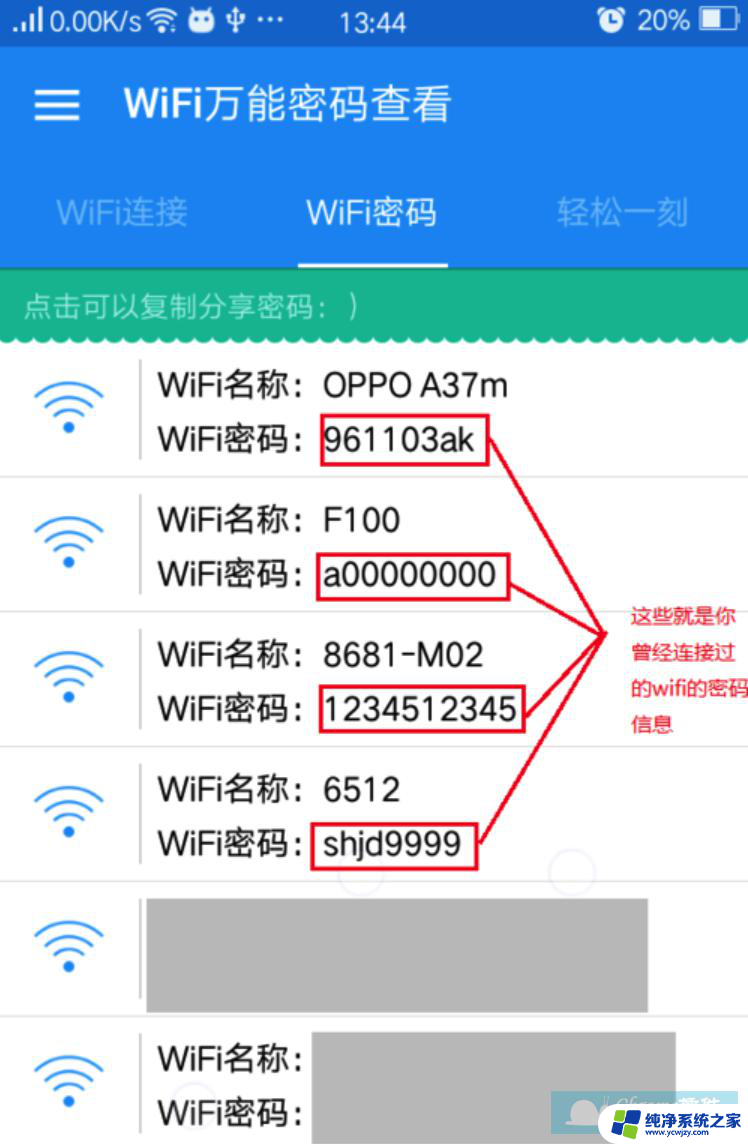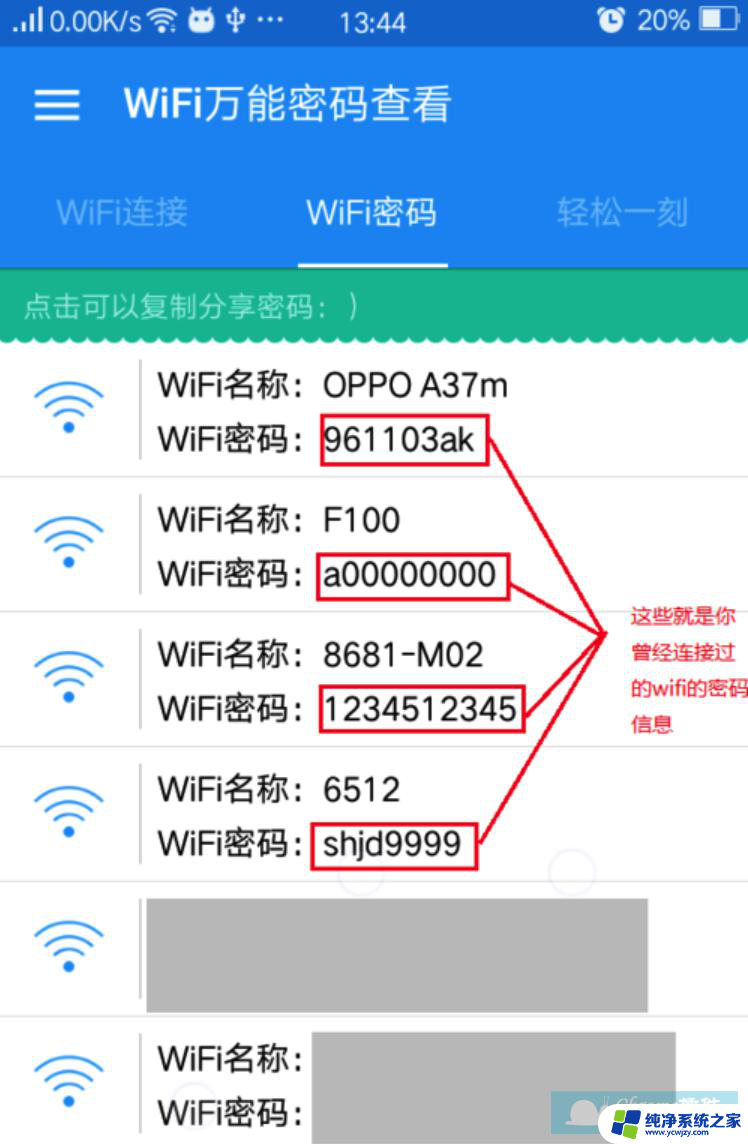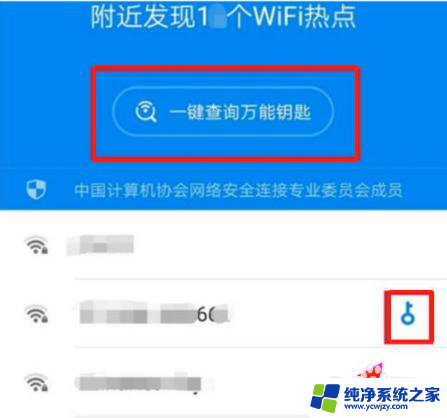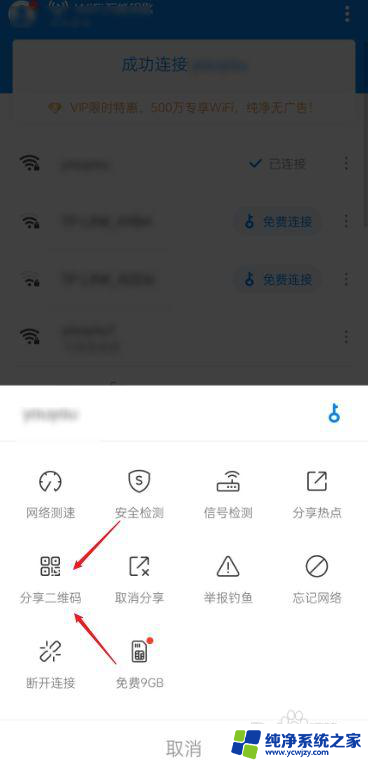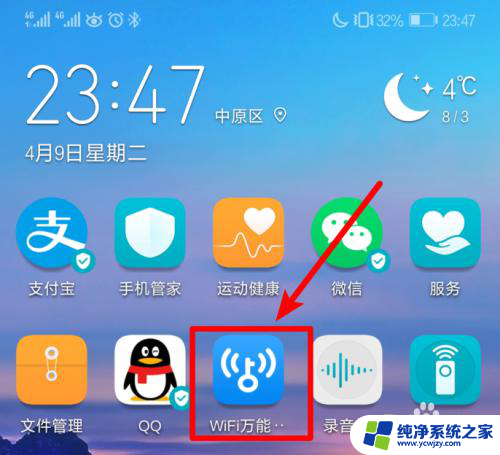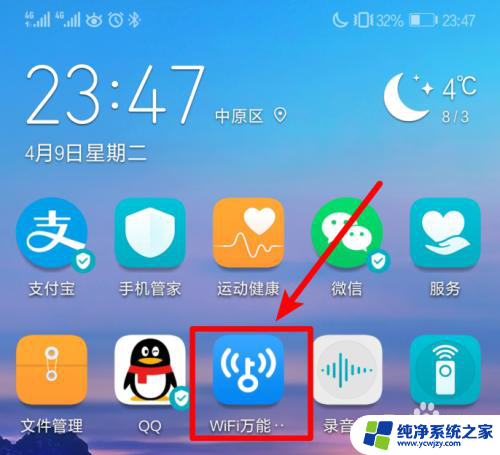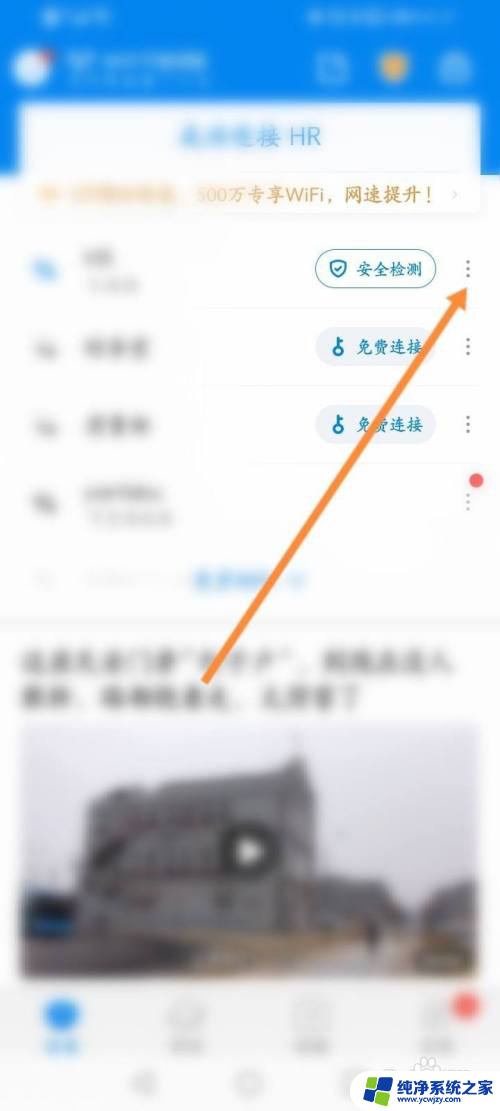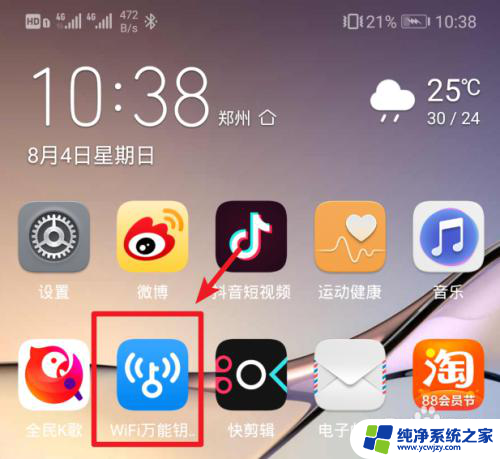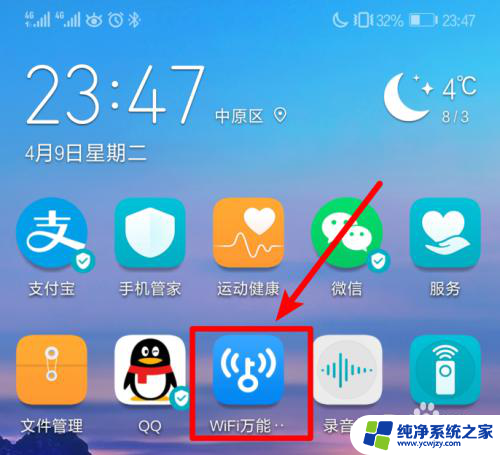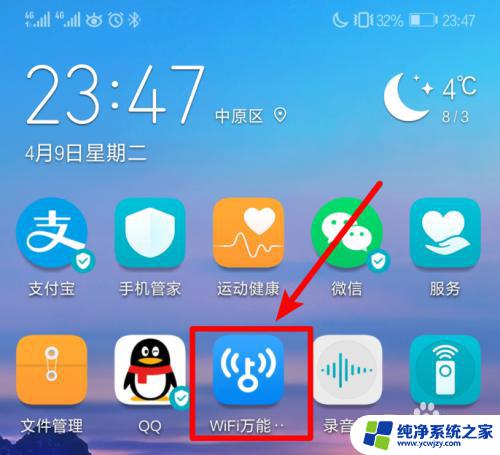wifi万能钥匙连上的网络怎么看密码 WiFi万能钥匙查看WiFi密码方法
wifi万能钥匙连上的网络怎么看密码,如今随着智能手机的普及和移动互联网的快速发展,人们对无线网络的需求越来越大,而在连接无线网络时,往往需要输入密码才能成功连上。有时候我们可能会忘记密码或者想要共享网络,这时候就需要借助于WiFi万能钥匙来帮助我们解决问题。对于已经连上的网络,我们如何查看密码呢?接下来我们将介绍一些方法来帮助大家轻松查看WiFi密码。
步骤如下:
1.解锁手机进入后,点击安装的WiFi万能钥匙进入。
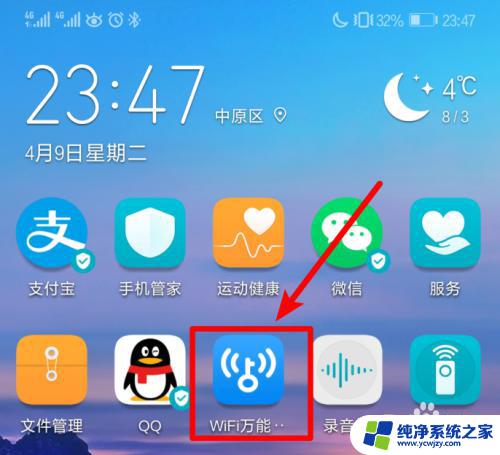
2.进入后,将手机WiFi打开。这是会搜索附近的WiFi热点,点击带有免费连接的选项的WiFi。
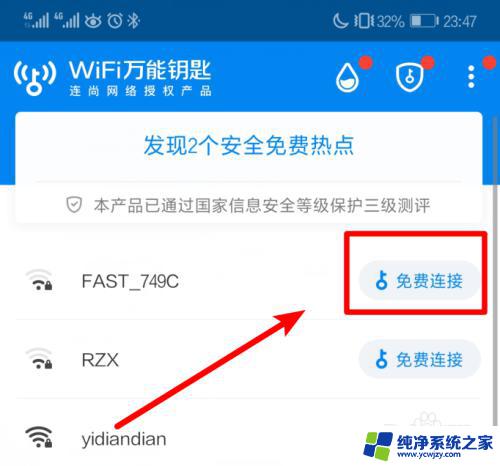
3.点击后,在下方弹出的窗口中,选择安全连接,等待连接该wifi。
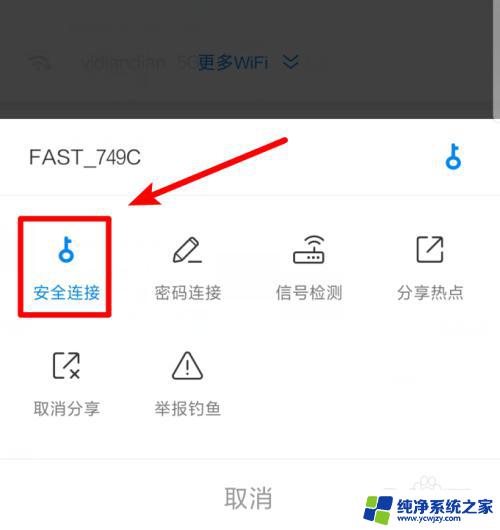
4.连接成功后,我们下滑手机通知栏,长按WiFi热点名称进入WIFI列表。
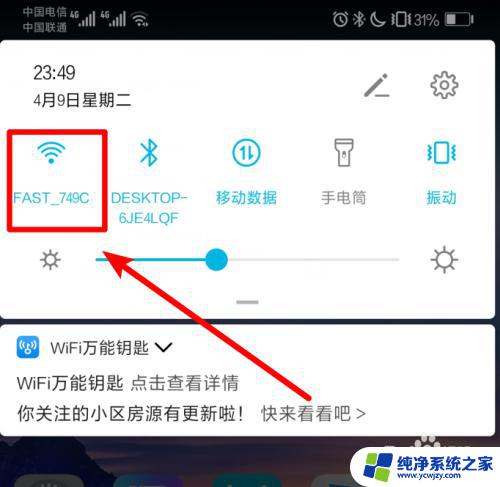
5.点击后,选择已连接的wifi。手机界面会出现一个扫一扫连接WiFi的二维码,用手机快捷键进行截图。
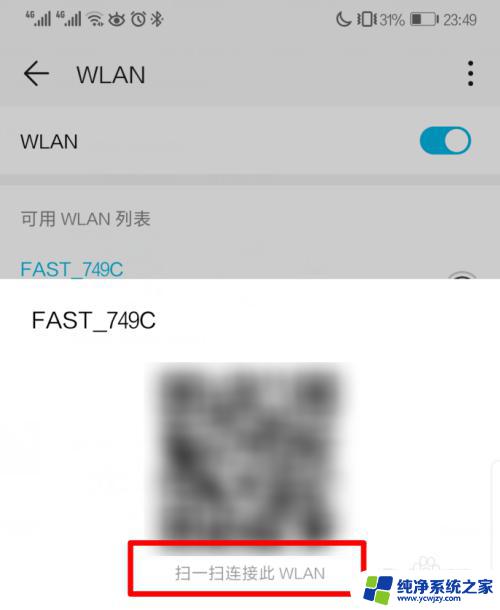
6.截图后,打开手机微信。点击加号,选择扫一扫的选项,然后选择从相册中选取。
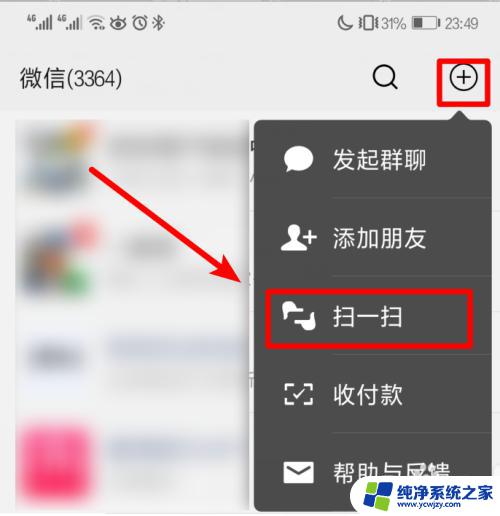
7.选择截取的图片进行扫描,扫描后,就可以看到WiFi密码。
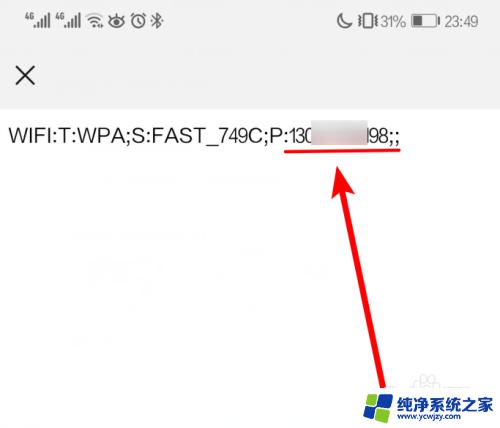
以上就是 WiFi 万能钥匙连接网络后如何查看密码的全部内容,如果您还不明白,可以根据小编的方法操作,希望能够帮助到您。